Möchten Sie erfahren, wie Sie Vmware ESXi installieren? In diesem Tutorial zeigen wir Ihnen alle Schritte, die zum Herunterladen und Installieren eines Vmware ESXi-Servers mithilfe der ursprünglichen ISO-Datei erforderlich sind.
Dieses Tutorial wurde auf Vmware ESXi 6.5 getestet.
Dieses Tutorial wurde auf Vmware ESXi 6.7 getestet
Copyright © 2018-2021 von Techexpert.tips.
Alle Rechte vorbehalten. Kein Teil dieser Veröffentlichung darf ohne vorherige schriftliche Genehmigung des Herausgebers in irgendeiner Form oder mit irgendwelchen Mitteln reproduziert, verteilt oder übertragen werden.
Vmware ESXi-Wiedergabeliste:
Auf dieser Seite bieten wir schnellen Zugriff auf eine Liste von Videos zu Vmware ESXi.
Vergessen Sie nicht, unseren Youtube-Kanal namens FKITzu abonnieren.
Tutorial zum Thema VMware ESXi:
Auf dieser Seite bieten wir schnellen Zugriff auf eine Liste von Tutorials zu Vmware Esxi.
Tutorial - Vmware ESXi Herunterladen
Greifen Sie auf das Vmware Download Portal zu.
Sie müssen ein kostenloses VMware-Konto erstellen, um das Vmware ESXi-Installationsimage herunterzuladen.
Im Vmware-Downloadportal müssen Sie die letzte Version von Vmware ESXi suchen.
Wählen Sie die Vmware ESXi-Software aus und klicken Sie auf die Schaltfläche Herunterladen.
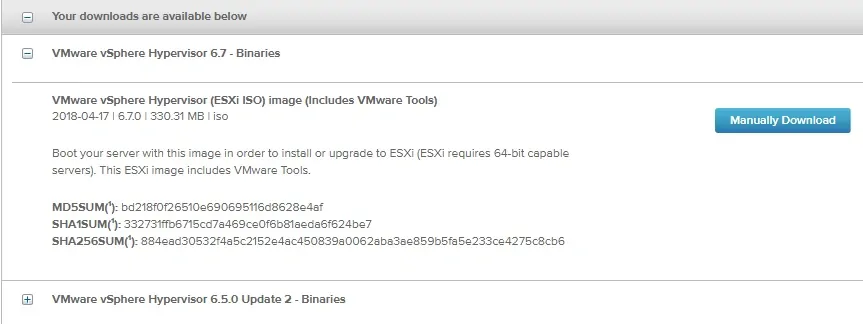
In unserem Beispiel haben wir das Vmware ESXi 6.7-Installationsimage heruntergeladen.
Der Name der Installationsdatei lautete VMware-VMvisor-Installer-6.7.0-8169922.x86_64.iso.
Tutorial - Vmware ESXi-Installation
Führen Sie den Computerstart mithilfe des Vmware ESXi-Installationsmediums durch.
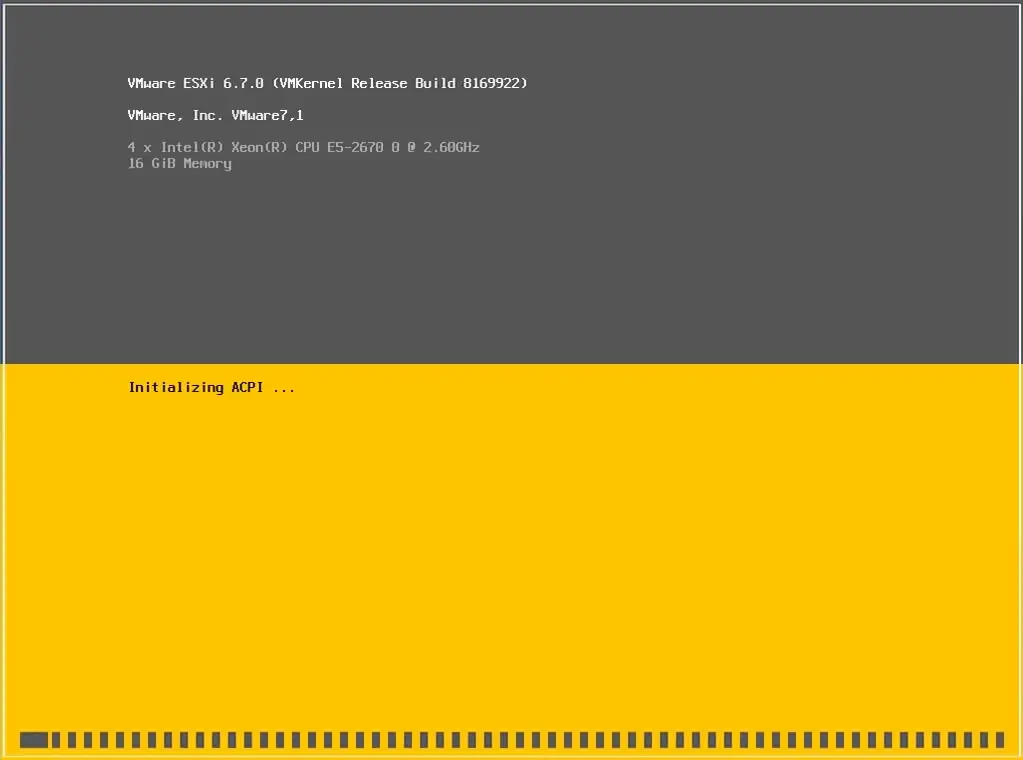
Drücken Sie auf dem Begrüßungsbildschirm die EINGABETASTE, um den Installationsvorgang von Vmware ESXi 6.7 zu starten.
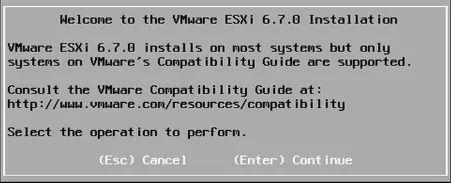
Drücken Sie F11, um die Endbenutzer-Lizenzvereinbarung zu akzeptieren.
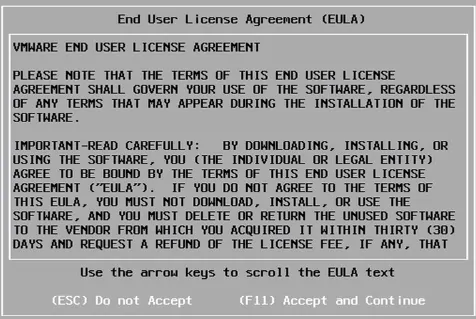
Wählen Sie die Festplatte aus, auf der Vmware ESXi installiert werden soll.
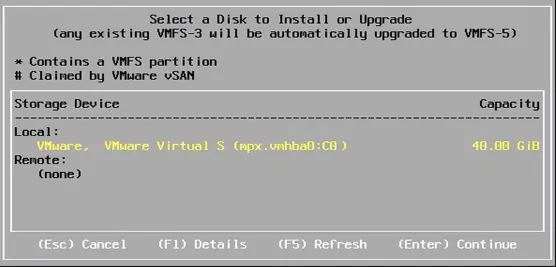
Wählen Sie das gewünschte Vmware-Tastaturlayout aus.
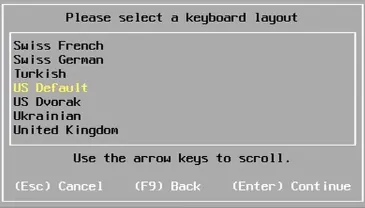
Geben Sie das gewünschte Vmware-Root-Passwort ein.
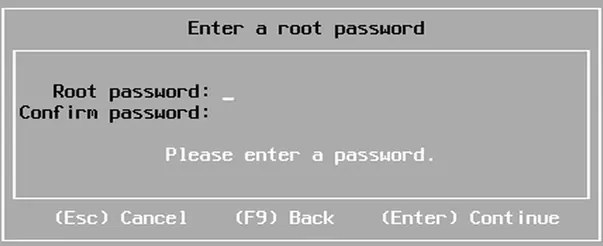
Drücken Sie F11, um die Installation zu starten.
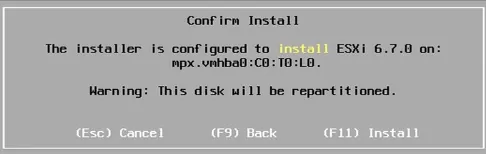
Das System startet die Installation von Vmware ESXi 6.7.
Entfernen Sie das Installationsmedium und drücken Sie die Eingabetaste, um den Computer neu zu starten.
Der Server wird heruntergefahren und neu gestartet.
Der Vorgang dauert nur kurze Zeit.
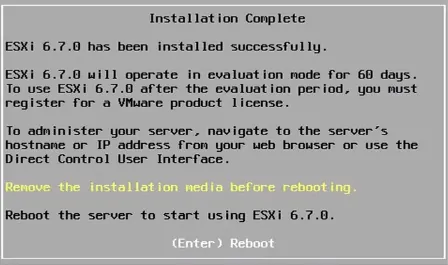
Nach dem Neustart wird der Bildschirm der VMware-Konsole angezeigt.
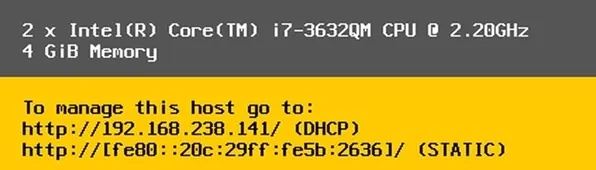
Drücken Sie F2, um auf das Menü der Vmware-Konsole zuzugreifen und Ihre Installation anzupassen.
Sie müssen die Root-Benutzeranmeldeinformationen eingeben.
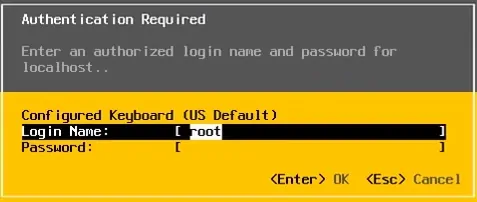
Das Menü Vmware-Systemanpassung wird angezeigt.
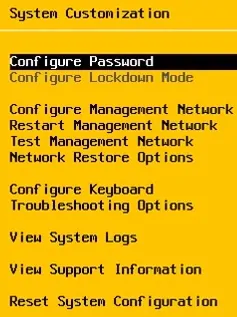
Wählen Sie die Option Verwaltungsnetzwerk konfigurieren aus.
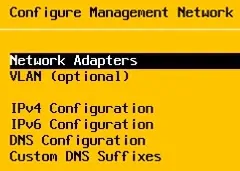
Wenn Sie über mehr als 1 Netzwerkschnittstelle verfügen, greifen Sie auf das Menü Netzwerkadapter zu.
Wählen Sie die Netzwerkschnittstelle aus, die als Verwaltungsschnittstelle fungieren soll.
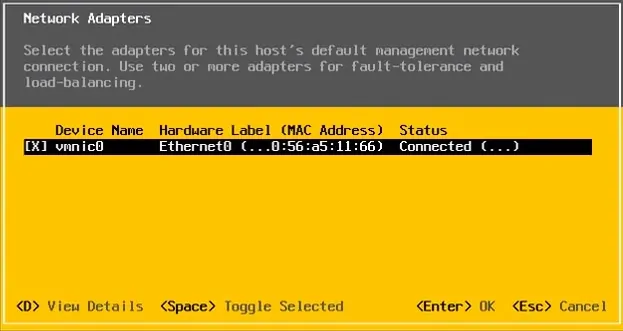
Um die IP-Adresse der Verwaltungsschnittstelle zu konfigurieren, wählen Sie die IPV4-Konfigurationsoption aus.
Geben Sie die gewünschte IP-Adresse, Netzwerkmaske und Gateway-Adresse ein.
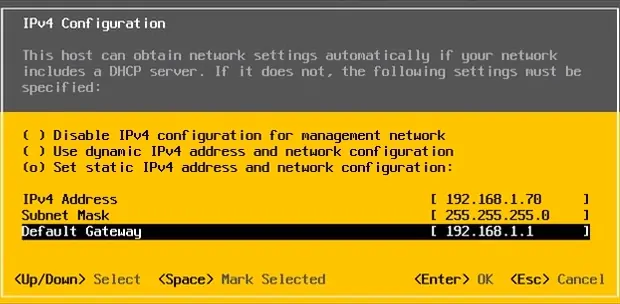
In unserem Beispiel wurde der Vmware Server für die Verwendung der IP-Adresse 192.168.1.70 konfiguriert.
NachDem Sie die Konfiguration der IP-Adresse abgeschlossen haben, können Sie auf die Vmware-Weboberfläche zugreifen.
Öffnen Sie eine Browsersoftware, geben Sie die IP-Adresse Ihres Vmware ESXi-Servers ein und greifen Sie auf die Weboberfläche zu.

Geben Sie auf dem Eingabeaufforderungsbildschirm die administrativen Anmeldeinformationen ein.
Nach erfolgreicher Anmeldung wird das Vmware-Dashboard angezeigt.

Herzlichen glückwunsch! Sie haben Vmware ESXi 6.7 erfolgreich installiert.
